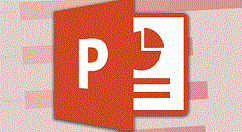1、运行桌面上的ppt。
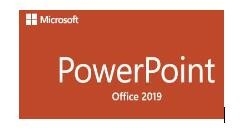
2、打开PPT演示文稿。

3、单击工具栏【动画】,看到工具栏当中有各种动画效果,比如“渐变式缩放”、“飞入”等,如果需要更多的效果,单击旁边的【自定义动画】,如下图所示:
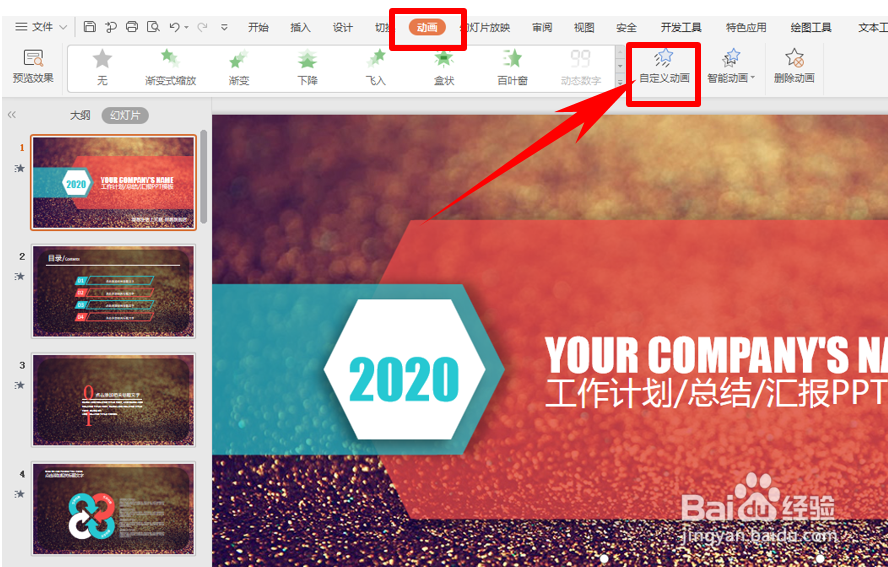
4、弹出自定义动画的对话框,我们可以看到当前幻灯片的所有动画效果都显示在右边的自定义动画当中,可以选择将动画上下拉动来调节播放顺序:
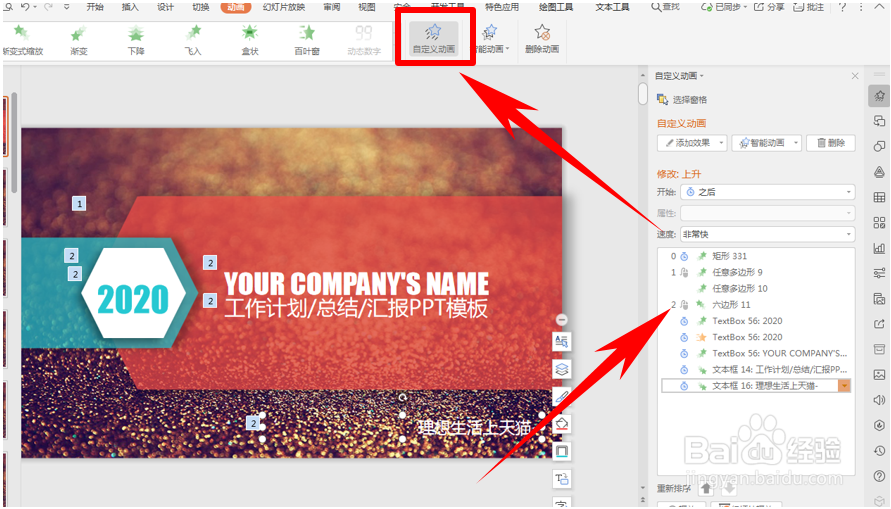
5、选择更多动画,选择自定义动画下的【添加效果】,在下拉菜单当中选择一种动画,单击即可设置:

6、设置完毕后,单击工具栏【幻灯片放映】下的【从当前开始】,即可显示出动画效果,如下图所示:
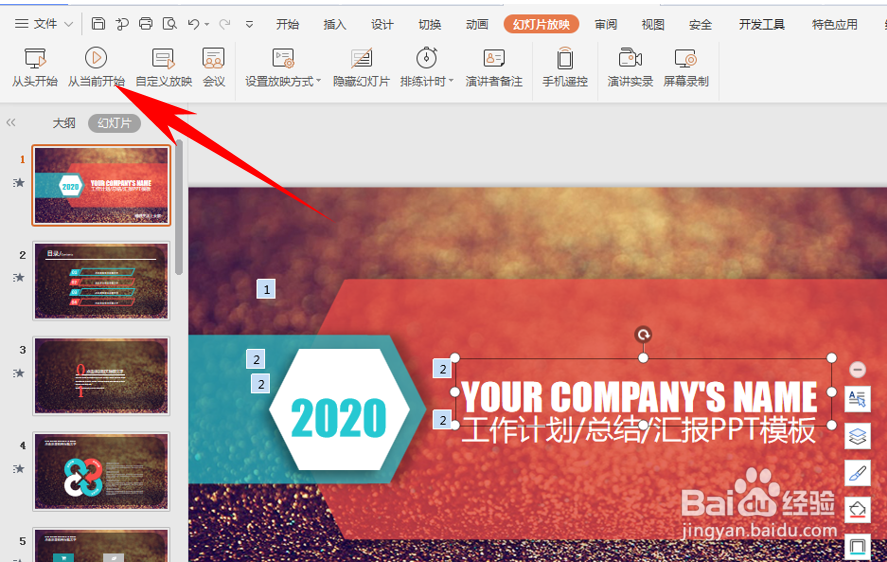
7、以上便是解决PPT演示技巧—为幻灯片设置动画效果的方法,希望对大家有所帮助!